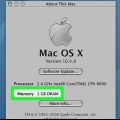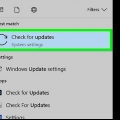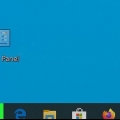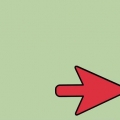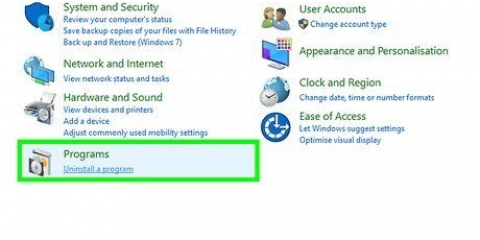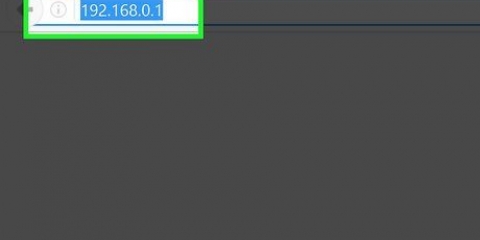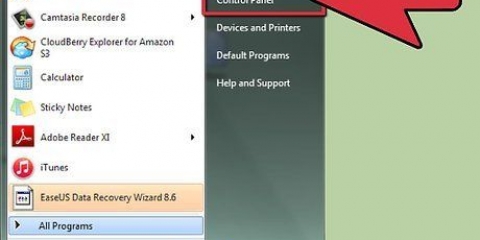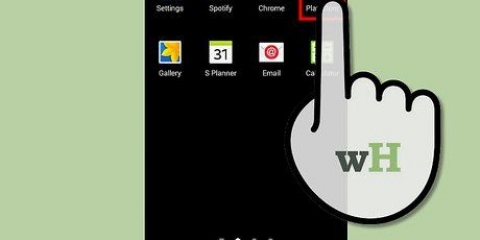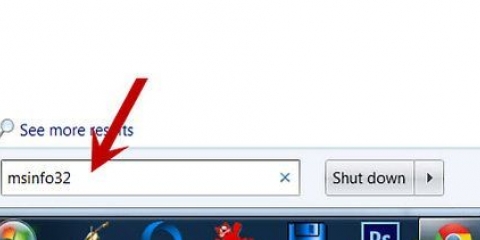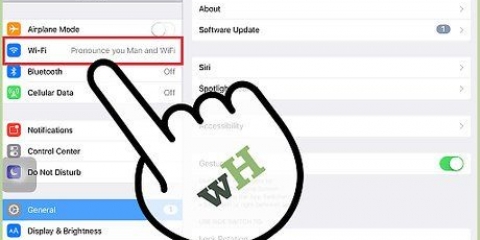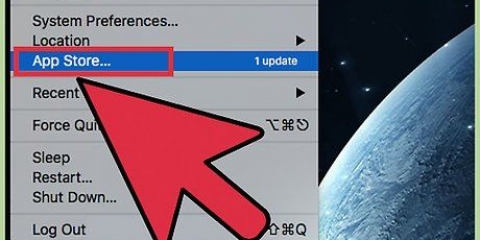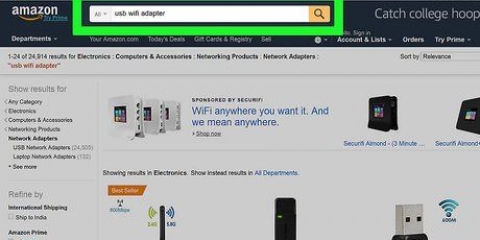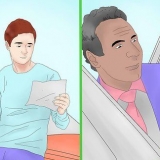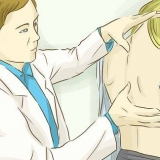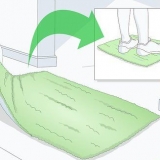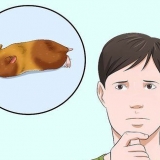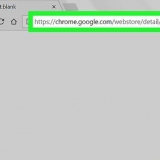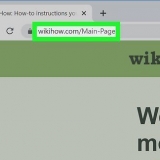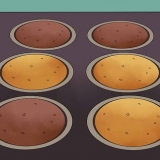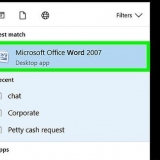Automatiske driveropdateringer - Brug Nvidia GeForce Experience-programmet til at administrere driveropdateringer. For mere information, se følgende metode. Manuel driversøgning - Brug dataene fra trin 1 til at vælge den korrekte driver. De fire seneste drivere vises. Registrer automatisk GPU - Nvidia-webstedet vil forsøge at bestemme hvilket grafikkort der er i din computer og vise de korrekte drivere baseret på det. For at gøre dette skal du har Java installeret på din computer. Men da denne metode er forældet, kan du have større succes med de andre metoder i dette trin.

De fleste brugere kan vælge `Express`-muligheden under installationen. Din skærm kan blinke under installationen, eller skærmen kan blive sort i et stykke tid.

Installationsprogrammet vil scanne dit system for understøttet hardware. Hvis du ikke har eller har et forældet Nvidia-grafikkort, får du sandsynligvis en fejlmeddelelse. Start programmet, når overførslen er færdig. 










Opdatering af nvidia-drivere
Indhold
Nvidia arbejder konstant på den software, der ligger til grund for dets grafikkort. Driveropdateringer vises med få ugers mellemrum. Installation af de nyeste drivere sikrer, at dine spil fortsætter med at køre korrekt.
Trin
Metode 1 af 3: Manuel opdatering

1. Åbn DirectX-værktøjet. Dette er den hurtigste måde at finde ud af, hvilken type grafikkort du har.
- Trykke ⊞ vinde+R og type dxdiag.
- Klik på fanen Display. Søg efter begrebet "chiptype".
- Klik på fanen System. Tjek under `Operativsystem`, om din version af Windows er 32-bit eller 64-bit.

2. Besøg Nvidia GeForce-webstedet. Du kan downloade de nyeste drivere fra GeForce-webstedet (tvunget.com).

3. Klik på fanen `Drivere`. De fleste Nvidia-grafikkort er `GeForce`-kort. Gå til hjemmesiden nvidia.com hvis dit kort er en del af en anden serie.

4. Vælg dit grafikkort. Der er tre måder at vælge driveren på:

5. Download de nyeste drivere. Klik på linket for at downloade den seneste version af driveren. Download altid den seneste version, medmindre du har en god grund til at bruge en ældre version. Den seneste version giver de bedste resultater.

6. Start installationsprogrammet. Kør det downloadede installationsprogram for at opdatere dine drivere. Installationsprogrammet vil automatisk fjerne de gamle drivere og installere den seneste version.

7. Brug Systemgendannelse, hvis den nye driver forårsager problemer. Når driveropdateringen er installeret, oprettes der automatisk et systemgendannelsespunkt. På den måde kan du gå tilbage til hvordan systemet var før driveren blev installeret.
Metode 2 af 3: Brug af GeForce Experience

1. Download og installer programmet GeForce Experience. Dette er et program fra Nvidia, der styrer dine drivere og spilindstillinger. Du kan downloade installationsprogrammet på tvunget.com/geforce-experience.

2. Tillad GeForce Experience at opdatere. Når du starter GeForce Experience, vil programmet tjekke, om der er tilgængelige opdateringer.

3. Klik på fanen `Drivere`. Hvis opdateringer er tilgængelige, vil de blive vist her. Klik på knappen `Søg efter opdateringer`, hvis GeForce Experience ikke har tjekket det automatisk.

4. Klik på knappen `Download driver` for at downloade en tilgængelig opdatering. GeForce Experience har muligvis allerede downloadet filerne.

5. Klik på knappen `Hurtiginstallation`. Erfarne brugere kan vælge "Tilpasset", men for de fleste brugere vil "Hurtig installation" være tilstrækkelig.
Med den brugerdefinerede installation kan du vælge, hvilke drivere der skal installeres.

6. Vent på, at driveren er installeret. GeForce Experience installerer de rigtige drivere til dig. Din skærm kan blinke under installationen, eller skærmen kan blive sort i et stykke tid.

7. Brug Systemgendannelse, hvis noget går galt. Windows opretter et gendannelsespunkt, når Nvidia-opdateringer er installeret. Hvis det er nødvendigt, kan du starte op i fejlsikret tilstand og gå tilbage til punktet, før opdateringerne blev installeret.
Klik her for flere detaljer om, hvordan du udfører en systemgendannelse.
Metode 3 af 3: Opdatering af Ubuntu-drivere

1. Åbn vinduet `Yderligere drivere`. Hvis du bruger Ubuntu, installeres Nvidia-driverne ikke automatisk. Ubuntu bruger open source-drivere, der er mindre kraftfulde. Du kan installere Nvidia-driverne fra vinduet `Yderligere drivere`.
- Åbn din Dash og skriv `Drivere` for at åbne vinduet `Yderligere drivere`.

2. Vent på, at listen over tilgængelige drivere indlæses. Dette kan tage et stykke tid.

3. Vælg den seneste driver fra listen. Vælg Nvidia-driveren og ikke `Nouveau`-driveren. Vælg driveren og begynd at downloade.

4. Klik på knappen `Anvend ændringer`. Nvidia-driveren vil blive installeret. Din skærm kan blinke eller slukke helt under installationsprocessen.

5. Genstart din computer. Genstart din computer for at fuldføre installationsprocessen.
Artikler om emnet "Opdatering af nvidia-drivere"
Оцените, пожалуйста статью
Populær